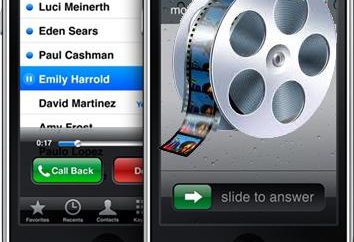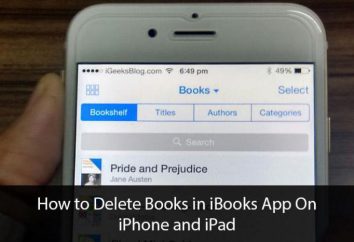computer di oggi è diventata una parte essenziale della nostra vita. Vari programmi sono così semplificano il lavoro che non si può fare senza di loro nemmeno utente inesperto inesperto. Uno di loro era il programma Excel – una comoda, semplice e molto efficace. Grazie alle sue numerose caratteristiche, può essere utilizzato come un computer di casa, e il lavoro d'ufficio. Per alcuni è diventato semplicemente indispensabile.
Naturalmente, per iniziare a lavorare con Excel è abbastanza difficile, ma con il tempo, capire le sue funzioni, diventa molto più facile. utente alle prime armi a volte è difficile capire tutte le sfumature del lavoro, in modo che l'articolo si parla di un particolare problema, che è di interesse per molti: "Come fare un elenco a discesa in Excel». Cerca di capire.
Prima di tutto, dobbiamo capire che questo elenco a discesa in Excel. Molto spesso, lavorando di Excel-documenti, gli utenti hanno la necessità di inserire gli stessi dati in più celle. Il caso è fastidioso e inutile. Al fine di semplificare il processo in qualche modo, di essere a conoscenza di tali funzioni dell'applicazione, come elenchi a discesa. Questa è una cosa molto utile, e fare un elenco di una varietà di modi.
Così, l' elenco a discesa in Excel possono essere organizzati utilizzando il metodo standard e l'utilizzo di controlli software. Il primo caso è adatto ai principianti nonché le azioni commesse della stessa in tutti i tipi di sistemi operativi. Per iniziare, selezionare tutte le celle desiderati con i dati, che devono essere effettuate nel menu a discesa. Poi reso l'ingresso al menu, e la seguente sequenza di azioni: "Insert" – "Nome" – "Assegna".
Inserire il nome per la selezione del campo (può essere qualsiasi, la condizione principale – non dovrebbe contenere spazi). Le azioni vengono confermate premendo il tasto "OK". Ora è necessario notare la cella in cui la lista scenderà. È possibile specificare più di uno. si apre di nuovo il menu e selezionare il comando "Dati" – "Check". Poi scheda "Opzioni". Di tutte le proposte tipi di dati "Lista" dovrebbe essere selezionata. Nella "Sorgente" entri nel segno "uguale" e ha detto in principio il nome della lista senza spazi. Fatto. Excel elenco a discesa per creare un modo standard.
Nel ruolo di fonti di dati in grado di agire in modo dinamico intervallo denominato, ad esempio, qualsiasi listino prezzi. Se avete bisogno di aggiungere dati al documento principale, vengono automaticamente aggiunti alla lista di goccia giù in Excel. C'è anche una funzione di liste collegate. Questo significa che se si apportano modifiche a uno, sono cambiate automaticamente nell'altra.
Il secondo caso riguarda la creazione di un elenco a discesa per utilizzare i controlli. Nella versione di Excel 2007-2010 nella barra degli strumenti aprire la scheda "Sviluppatore" (se un programma precedente che si apre scheda "Moduli"). Qui, negli strumenti di cui sopra, è necessario trovare l'elenco a discesa dell'icona, selezionarla e disegnare un rettangolo. Questo sarà l'elenco a discesa accanto a Excel.
Utilizzare il pulsante destro del mouse, selezionare "Object Format". Nella finestra di dialogo risultante, eseguire l'ordine dei seguenti comandi: "per creare una lista di band" (selezionare quelle cellule che dovrebbero essere sulla lista), "collegamento cellulare" (specificare la cella in cui sarà registrato il numero di articolo), e l'ultima – " il numero di righe lista "(inserire il numero desiderato di righe dell'elenco futuro). Ovunque confermare l'azione premendo il tasto "OK". Viene creato il menu a discesa, è possibile iniziare a lavorare.
Un modo molto semplice per creare elenchi a discesa, che è adatto anche per chi ha poca comprensione dei computer è la seguente. due o tre valori immessi nella colonna (per quanto possibile). Su uno di essi passare il cursore e premere il tasto di combinazione di tastiera Alt + freccia giù oppure utilizzare il tasto destro del mouse seleziona il "Seleziona dall'elenco a discesa."